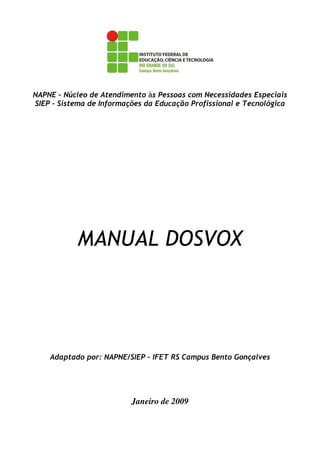
Manual dosvox
- 1. NAPNE – Núcleo de Atendimento às Pessoas com Necessidades Especiais SIEP – Sistema de Informações da Educação Profissional e Tecnológica MANUAL DOSVOX Adaptado por: NAPNE/SIEP – IFET RS Campus Bento Gonçalves Janeiro de 2009
- 2. ÍNDICE ACESSO ______________________________________________________________________ 3 OPÇÕES ______________________________________________________________________ 3 1) T- TESTAR TECLADO ________________________________________________________ 3 2) E- EDITAR TEXTO (EDIVOX) _________________________________________________ 4 Comandos do Edivox _________________________________________________________________ 4 3) L- LER TEXTO_______________________________________________________________ 8 4) I– IMPRIMIR ________________________________________________________________ 8 5) A- ARQUIVOS _______________________________________________________________ 8 6) D- DISCOS __________________________________________________________________ 9 7) J- JOGOS __________________________________________________________________ 10 8) U- UTILITÁRIOS FALADOS __________________________________________________ 15 C- Calculadora Vocal (Calcuvox) ______________________________________________________ 15 T- Caderno de Telefones (Televox) _____________________________________________________ 16 A- Agenda de Compromissos (Agenvox) ________________________________________________ 16 G- Agenda multi-uso 16 R- Relógio despertador 17 S- Executor de Script de comandos 18 P- Planilha eletrônica 18 +_ Mais Utilitário 18 9) R- ACESSO À REDE E INTERNET_____________________________________________ 20 C- Correio Eletrônico (CartaVox): _____________________________________________________ 20 P- Bate-Papo sonoro pela Internet (PapoVox) ____________________________________________ 21 H- Acesso a HomePages (WebVox) _____________________________________________________ 22 L- Preparador de cartas para lista de pessoas ____________________________________________ 23 10) M- MULTIMÍDIA __________________________________________________________ 23 V- Controle de volume geral __________________________________________________________ 24 M- MidiaVox _______________________________________________________________________ 23 G- Gravador de Som (Minigrav) _______________________________________________________ 24 11) P- EXECUTAR UM PROGRAMA DO WINDOWS ________________________________ 25 12) S- SUBDIRETÓRIOS________________________________________________________ 25 13) V- VAI PARA OUTRA JANELA _______________________________________________ 25 14) C- CONFIGURA O DOSVOX _________________________________________________ 26 15) *- CONFIGURAÇÃO AVANÇADA DO DOSVOX ________________________________ 26 16) Q- INFORMA A QUEM PERTENCE ESTE DOSVOX ____________________________ 26
- 3. MANUAL DO DOSVOX ACESSO Para acessarmos o Dosvox podemos utilizar sua tecla de atalho: Ctrl+Alt+D. Para isso é necessário fazer o atalho na área de trabalho do Windows. Ao ser iniciado, o DOSVOX perguntará: "DOSVOX: O que você deseja?" A resposta deverá ser uma letra, a qual se refere ao programa desejado, ou simplesmente a “↓” (seta direcional para baixo). Segue abaixo o menu de opções do Dosvox: OPÇÕES Teclando "F1" ou a seta de movimentação para baixo (↓) o programa fornece o menu de opções disponíveis, quais sejam: F1 – ajuda Esc- sai do programa atual e do DOSVOX 1) T- TESTAR TECLADO É utilizado para que o usuário aprenda a localização de cada tecla. Conforme o usuário procede a digitação dos caracteres, o programa vai falando. Utilizam-se como referência as teclas f e j por terem uma saliência na parte inferior das mesmas. Para diferenciar letras maiúsculas e minúsculas há a voz feminina (que se refere às minúsculas e demais caracteres) e a masculina (que se refere às maiúsculas). ____________________________________________________________________________________________ 3 IFET – BG NAPNE/SIEP - 2009
- 4. 2) E- EDITAR TEXTO (EDIVOX) É o programa de edição de textos, permitindo que o usuário digite-os para posterior gravação ou impressão. A digitação/teclagem é idêntica a uma máquina de escrever convencional, mas neste sistema cada tecla é ecoada pela placa de som. Durante a digitação o texto também aparecerá na tela do computador para que um eventual observador (não deficiente visual) possa acompanhar o trabalho. Ao iniciarmos o Edivox o programa ecoará a seguinte frase: "Edivox: Qual o nome do arquivo?" Até a versão 3.0 o nome do arquivo deveria conter no máximo 8 caracteres. A versão 3.1 já aceita nomes maiores. Após o nome podemos digitar um ponto e a extensão (que se refere ao tipo do arquivo, composto por geralmente três caracteres) Após digitar o nome devemos teclar Enter. Assim o programa ecoará a seguinte mensagem: "Arquivo novo", caso o arquivo seja novo ou "Arquivo carregado", caso o arquivo já exista. A partir deste momento cada tecla digitada será ecoada pelo sintetizador. Para que o usuário possa localizar-se na tela, existe o chamado "Cursor", que indica a posição da letra ou caractere. À medida que procedemos a digitação, o cursor vai se deslocando para a direita como se fosse o carro de uma máquina de datilografia. Comandos do Edivox Comandos para movimentação do Cursor: SETA ESQUERDA - move o cursor um caractere para a esquerda SETA DIREITA - move o cursor um caractere para a direita SETA CIMA - move o cursor uma linha para cima SETA BAIXO - move o cursor uma linha para baixo HOME - posiciona na coluna 1 da linha END - posiciona após a última coluna escrita da linha ENTER - move o cursor uma linha para baixo. Deixa o cursor na coluna 1 PAGE UP - volta 15 linhas de texto. Deixa o cursor na coluna 1 PAGE DOWN - avança 15 linhas de texto. Deixa o cursor na coluna 1 CTRL PG UP - vai para o início do texto (linha 1 e coluna 1) CTRL PG DOWN - vai para o fim do texto (última linha, coluna 1) CTRL DIR - vai para a palavra à direita CTRL ESQ - vai para a palavra à esquerda CTRL HOME - vai para a posição imediatamente acima (continua na mesma coluna e sobe uma linha) CTRL END - vai para a posição imediatamente abaixo (continua na mesma coluna e desce uma linha) CTRL SETA CIMA - sobe uma linha e procede a leitura da mesma CTRL SETA BAIXO - desce uma linha e procede a leitura da mesma CTRL G - posiciona o cursor em uma linha específica (devemos digitar o n° da linha e teclar Enter) TAB - equivalente a teclar 4 espaços. Comandos para deletar caracteres: BACKSPACE - remove o caractere a esquerda do cursor DEL - remove o caractere à direita do cursor CTRL BACKSPACE - apaga toda uma palavra (o cursor pode estar em qq letra desta) CTRL D - apaga à direita do cursor CTRL S - apaga à esquerda do cursor ____________________________________________________________________________________________ 4 IFET – BG NAPNE/SIEP - 2009
- 5. CTRL Y- remove a linha atual, ou seja, aquela onde está localizado o cursor. CTRL U - recupera a linha que acabou de apagar. Comandos de substituição de texto: F5 - procura uma palavra no texto. Se encontrar, posiciona o cursor antes da mesma (lendo a partir dela) CTRL F5 – procura a mesma palavra do último F5 novamente. F6 - substitui um texto ou palavra por outra Obs.: o Dosvox procede a leitura a partir da posição do cursor. Comandos de leitura: F1 – fala a próxima palavra. Movendo-se o cursor para uma certa posição, e apertando-se F1 várias vezes, cada palavra desta linha será falada CTRL F1- lê a linha inteira do texto, a partir do cursor. Para interromper a fala, aperte qualquer tecla ALT F1 - lê o restante do texto, do ponto em que o cursor está até o fim F4 – ativa/desativa a fala durante a digitação CTRL F4 – troca a velocidade da fala Comandos para inserção de linhas: ENTER - vai para a próxima linha CTRL ENTER- insere uma linha acima da atual, empurrando esta última para baixo INS - Quando o número de linhas a inserir é muito grande, pode-se usar opcionalmente a tecla INS. Ela aciona um modo de trabalho chamado "auto inserção de linhas com ENTER". Neste modo de trabalho, quando se aperta ENTER, uma nova linha é automaticamente criada abaixo desta. CTRL Q – quebra uma linha em duas. Se mandarmos quebrar uma linha quando o cursor estiver na última posição, a linha seguinte é juntada ao fim da atual, deixando-se um espaço entre elas. Margens: O EDIVOX mantém controle de duas margens. Normalmente a esquerda é a coluna 1 e a direita a coluna 72. Quando apertamos ENTER, o cursor se posiciona na margem esquerda da próxima linha. Quando estamos datilografando e chegamos à margem direita, uma nova linha é inserida abaixo desta e aí continua a teclagem. F10 - seleciona novas margens. Neste caso soará a mensagem: "Digite coluna da margem esquerda:" Você deverá teclar a coluna e depois apertar ENTER. "Digite coluna da margem direita:" Você deverá teclar a coluna e depois apertar ENTER. Comandos de Bloco: CTRL B + I- marca início do bloco CTRL B + F- marca fim de bloco Uma vez que o bloco esteja marcado diversas operações podem ser realizadas: CTRL B + C - copia o bloco selecionado para a linha do cursor CTRL B + M - move o bloco selecionado para a linha do cursor CTRL B + R - remove bloco CTRL B + O - ordena o bloco (em ordem alfabética) CTRL B + E - embeleza o bloco, colocando-o dentro das margens Opções de embelezamento de bloco: C - centra o bloco entre as margens ____________________________________________________________________________________________ 5 IFET – BG NAPNE/SIEP - 2009
- 6. A - alinha o bloco com as margens para que o texto fique alinhado na margem direita. M - remargeia o texto (sem alinhar perfeitamente) T- tabula o bloco em certa coluna I- identa o bloco em um "n" colunas para dentro CTRL B + G - grava o bloco marcado em um arquivo (se o arquivo já existe, grava por cima dele) CTRL B + L - lê um arquivo, inserindo-o no lugar do cursor (insere um arquivo dentro de outro) CTRL B + P - assume este parágrafo como sendo o bloco CTRL B + A - adiciona o bloco selecionado ao fim do arquivo CTRL B + J - justifica o parágrafo do cursor e desmarca o bloco CTRL B + S - envia bloco para o servidor de fala CTRL B + D - desmarca o bloco Arquivamento e saída do Edivox: ESC- sai do Edivox F2- salva o arquivo F3- abandona o arquivo atual sem gravá-lo e vai para outro CTRL X - grava o arquivo e termina o Edivox sem perguntar Modo de Comando do Edivox: Como o Edivox possui dezenas de comandos, fica muitas vezes difícil lembrar-se deles. Para isso, o programa possui um "modo de comando". Utilizando a tecla F9 o computador pergunta: "Qual comando?" Para saber as opções tecle F1. As opções são: C - comandos de cursor L - comandos de linha P - comandos de procura e substituição de textos M - comandos de margem A - comandos de arquivo B - comandos de bloco F - comandos de fala I - comandos de configuração/instalação E - letras especiais (entra no modo de letras especiais, o mesmo que CTRL E) C - Comandos de cursor: (F9 C) - vai para o início do texto + - vai para o final do texto A - avança parágrafo R - recua parágrafo P - posiciona em certa linha I - apaga início da linha F - apaga fim da linha L - informa Linha C - informa Coluna M - memoriza posição do cursor V - volta cursor à posição memorizada L - Comandos de linha: (F9 L) I - insere uma linha acima A - insere linha abaixo R - remove linha ____________________________________________________________________________________________ 6 IFET – BG NAPNE/SIEP - 2009
- 7. V - volta linha removida Q - quebra linha em duas J - Junta duas linhas (mas ultrapassa as margens) P - Comandos de procura: (F9 P) P - procura texto N - busca de novo T - troca palavras por outras M - Comandos de margem: (F9 M) M - informa margens T - nova coluna de tabulação R - remove todas as tabulações A - Comandos de arquivo: (F9 A) I - informa o nome do arquivo S - salva arquivo e continua N - edita um novo arquivo C - salva como outro arquivo (réplica) F - salva e fim A - abandona sem gravar X - exporta formato IBM B - Comandos de bloco: (F9 B) I - início do bloco F - fim do bloco M - Move o bloco C - Copia o bloco A - adiciona o bloco a um arquivo O - Ordena bloco R - Remove bloco D - desmarca bloco L - lê arquivo gerando bloco (insere um arquivo dentro de outro) G - grava bloco em arquivo E - embeleza bloco: C - centra bloco M - acerta margens A - alinha com margens T - tabula pela esquerda do bloco I - intenta o bloco P - parágrafo vira bloco J - justifica o parágrafo do cursor S - envia para servidor de fala F - Comandos de acionamento da fala: (F9 F) L - fala resto da linha T - fala resto do texto I - fala início da linha I - Comandos de configuração/instalação: (F9 I) F - fala ____________________________________________________________________________________________ 7 IFET – BG NAPNE/SIEP - 2009
- 8. I - inserção com enter A - acentuação S - soletragem Q - quebra de linha automática V - velocidade Outros comandos: F8 - informa a hora atual. CTRL F8 – informa a data CTRL L - informa a linha atual do cursor. CTRL K - informa a coluna atual do cursor. CTRL E – entra uma letra especial. Exemplo: o: ozinho, a:azinho (digita-se CTRL E + letra) Regras para digitação de texto e posterior impressão em Braille: - Títulos: deixar mais ou menos 12 espaços ou 3 Tabs (de 0,5cm cada - padrão) para que fiquem um pouco recuados ou mais ou menos centralizados; - Texto destacado: sublinhado no começo de cada palavra que quer destacar; - Parágrafo: deixa 1 tab (de 0,5cm); - Continuação de um texto: digitar normalmente na coluna 1; - Itens: deixar um espaço em branco no início (começar na coluna 2); - Pular a página: -<p> - Forçar um espaço em branco: ' 3) L- LER TEXTO Através do LeitorVox o DOSVOX procede a leitura de um arquivo. Ao acionarmos este programa, o DOSVOX solicitará o nome do arquivo a ler, que deve ser informado pelo usuário. As opções são: F1 - ajuda F3 - troca de arquivo F4 - altera parâmetro de síntese (velocidade da leitura) F5 - procura um texto (lendo-o a partir desta posição) F7 - avança várias linhas (o programa solicita o número de linhas a avançar) Enter - continua ou interrompe a leitura Esc – termina a leitura 4) I – IMPRIMIR Através desta opção o DOSVOX irá proceder a impressão de um arquivo. Para isso ele solicitará o nome do arquivo a imprimir, através da pergunta: "Digite o nome do arquivo:" e após ele perguntará: "Impressora comum, formatada ou Braille?" Impressora comum e formatada são opções para as impressoras normais. 5) A – ARQUIVOS Nesta opção o DOSVOX irá ecoar o número de arquivos do diretório corrente (que por padrão é C:Winvox). Para que possamos visualizar/ouvir o nome dos arquivos utilizamos as setas ____________________________________________________________________________________________ 8 IFET – BG NAPNE/SIEP - 2009
- 9. de movimentação cima ou baixo. Ao localizar o arquivo desejado podemos utilizar as seguintes opções: e- editar texto i- imprimir l- leitor vox (lê o arquivo) a- apaga (este arquivo, mas antes disso pede confirmação) x- executa o arquivo (p. ex. se for texto, entra no Edivox) d- dados sobre o arquivo (tamanho, data e hora de criação) p- proteger ou desproteger n- trocar o nome (renomeia o arquivo) c- tirar uma cópia dele – apresenta as seguintes opções: d- copiar este arquivo para outro diretório t- copiar todos os arquivos para outro diretório r- criar réplica deste arquivo (o programa solicitará outro nome para o arquivo) m- mover todos os arquivos para outro diretório g- selecionar grupos de arquivo (para isso devemos informar a máscara de seleção) Obs.: A máscara de seleção refere-se a um caractere que substituirá outro(s) caracter(es). Por exemplo: a máscara ou curinga "?" substitui um caractere qualquer ao passo que a máscara "*" substitui um grupo de caracteres. Por exemplo: Se queremos selecionar apenas os arquivos do tipo texto, digitamos *.txt e se queremos selecionar apenas os arquivos que começam com a letra "a", digitamos a*.* 6) D- DISCOS Discos são as unidades ou drives onde iremos trabalhar. Neles armazenamos as informações. Por exemplo, o disco, drive ou unidade "A" refere-se ao disquete pequeno (de 31/2 polegadas). O disco "C" refere-se ao Winchester (também chamado de disco rígido). O disco "D" normalmente refere-se ao CD. Quando nos referimos apenas aos discos A, B, C, D,... estamos falando em diretório raiz. Diretórios ou Pastas: são divisões que podemos criar dentro de um disco para guardar arquivos de uma forma organizada. Assim como fazemos na vida diária, organizando as louças dentro de um armário; os documentos dentro de caixas ou gavetas e assim por diante. Podemos criar vários diretórios dentro de um disco e se quisermos colocar um diretório dentro de outro também podemos. Neste caso eles são chamados de subdiretórios. Ex.: C:WinvoxTreino. O "C" quer dizer que o disco é o Winchester; o "Winvox" refere-se ao diretório que foi criado dentro do disco C e o "Treino" é o subdiretório que foi criado dentro do diretório Winvox que por sua vez foi criado dentro do disco C. É como se fossem três caixas, uma dentro da outra. Uma caixa maior (C), dentro desta uma outra (Winvox) e dentro desta última, uma outra (Treino). Assim, neste programa podemos alterar o disco de trabalho, o diretório de trabalho, formatar um disquete e obter informações sobre os discos. Opções: d- Escolher disco de trabalho (A,B,C,D,...). Se antes estava dentro de um diretório, ele continua nele e não no diretório raiz. e- Verificar o espaço do disco de trabalho (informa tamanho do disco e espaço livre em Mb) f- Formatar um disquete (formatar: preparar para uso. Atualmente eles já vêm formatados de fábrica) i- Informar o diretório de trabalho (o padrão é C:Winvox. Toda a vez que acessar o Dosvox, ele terá este diretório como padrão. t- Selecionar o diretório de trabalho (Ex.: C:Winvox) c- Criar um novo subdiretório (cria um novo diretório dentro do diretório ativo) ____________________________________________________________________________________________ 9 IFET – BG NAPNE/SIEP - 2009
- 10. Ao criar um novo subdiretório, o Dosvox ecoará: - Nome do diretório a criar: (de preferência com no máximo 8 caracteres, até a versão 3.0 a) - OK. Ele vai ser o novo diretório de trabalho (S/N) ? Desta forma ele criará o novo subdiretório no diretório ativo. Caso esteja no drive C e queira criar um diretório no A, procede-se da seguinte forma: - D (discos) - C (criar novo subdiretório) - A:<nome do diret> 7) J- JOGOS Também fazem parte do Dosvox alguns jogos que visam além do entretenimento um aperfeiçoamento do uso do teclado, das noções de direção, raciocínio, memória, entre outros. Abaixo alguns dos jogos que fazem parte do Dosvox. Opções: F - Jogo da forca (Forca Vox) M - Jogo da memória (Memória Vox) I - Jogo da mistura de sons (Mistura Vox) E – Jogos Educativos Jogos embutidos dentro do E: • L – Letravox • T – Jogo da tabuada • X – Letrix o jogo das palavrinhas • R – Jogo de adivinhar números • Q – Questionário automático • * - Volta aos jogos principais. R – Jogos de RPG Jogos dentro do R: • J – Julius o Pirata • E – Explorador da caverna Colossal • Y – Fuga de San Quêntin • * - Volta aos jogos principais. P – Passatempos Jogos dentro do P: • $ - Cassino • 3 – Jogo 3x3 • M – Memo jogo • S - Jogo de Sueca • G – Jogo do Govox • C – Cata palavra • * - Volta aos jogos principais. D – Desafios Jogos dentro do D: • N – Nimvox o jogo dos pontinhos • B – Jogo do Barão • S – Sudovox ____________________________________________________________________________________________ 10 IFET – BG NAPNE/SIEP - 2009
- 11. • P – Paciência • S – Jogo da senha • X – Jogo de xadrez • L – Aterrisagem lunar • * - Volta aos jogos principais O – Oráculo Jogos dentro do O: • A – Profeta • O – Oráculo chinês (I-ching) • V – Dados sobre sua vida • * - Volta aos jogos principais. Abaixo segue explicação de cada um dos jogos: Forca Vox: (jogo da forca). Ao entrar no jogo da forcavox, o computador irá selecionar aleatoriamente uma palavra do seu banco. Para saber quantos caracteres a palavra selecionada tem, basta prestar atenção no número de bips que o computador faz. Para jogar, o usuário deverá simplesmente digitar uma letra; se acertar o computador irá inseri-la na palavra, se errar, o computador começará a "enforcá-lo". E para ver/ouvir a sua situação, o usuário deve pressionar a barra de espaço. Memória Vox: (jogo da memória). Existem vários níveis de dificuldade (de 1 a 9). No Memória Vox o computador digitaliza uma seqüência de caracteres, começando com um e aumentando gradativamente. O usuário deverá ser capaz não só de lembrar a seqüência dada, mas também localizar as teclas e digitar a mesma seqüência. Se acertar o computador irá aumentar mais um caractere. No final, se acertar todas as seqüências, o usuário será o "vitorioso". Mistura Vox: (jogo de mistura de sons). Apresenta para o usuário um som partido e misturado. O jogador deverá então encontrar a ordem do som original, representada por números de 1 a 9. O nível de dificuldade pode ser escolhido previamente (varia de 3 a 9). Letravox: este programa solicita que o usuário digite uma letra e após isso realiza a leitura desta, apresentando exemplos de palavras que iniciam com ela. (alfabetização) Contavox: (Jogo da Tabuada). Desenvolvido pelo NCE (Núcleo de Computação Eletrônica) da UFRJ juntamente com uma Escola Municipal do Rio Grande do Sul, este jogo apresenta 9 fases (intituladas de "Campeonatos"), utilizando as quatro operações matemáticas básicas e fazendo perguntas referentes a elas. Apresenta também a tabuada (chamada de "Treinamento Tático") para que o "jogador" possa aprendê-la. Opções: 1: Treino No Quintal (adição) 2: Amistosos Colegas Da Rua (adição) 3: Campeonato Do Bairro (subtração) 4: Taça Inter-Bairros (subtração) 5: Campeonato Juvenil (subtração) 6: Campeonato Estadual (adição) 7: Copa Brasil (multiplicação) 8: Copa Libertadores Da América (multiplicação) 9: Copa do Mundo (divisão) Tab: Treinamento Tático (tabuadona: utilizam-se as setas de movimentação e a tecla Enter- resultado) Letrix: (Jogo das Palavrinhas). Este jogo é destinado àqueles que estão na fase de alfabetização. O usuário digita uma letra ou palavra e o Dosvox realiza a leitura da mesma. ____________________________________________________________________________________________ 11 IFET – BG NAPNE/SIEP - 2009
- 12. Há também algumas opções de configuração, como por exemplo aumentar/diminuir/alterar a cor da letra, soletrar a palavra ou não, falar a hora atual, associar um determinado som a uma palavra, etc.(letras ampliadas-alfabeto.) Opções: F1 - Ajuda F2 - troca a cor do fundo F3 - troca a cor da letra F4 - soletra ou não F5 - aumenta o tamanho da letra F6 - diminui o tamanho da letra F7 - apaga palavra/linha F8 - fala a hora F9 - interpreta ou não quando tecla enter (algumas palavras têm uma interpretação – "teatrinho") F10 - volta à configuração original F12 - gravação do som associado à palavra teclada Enter: lê a palavra/linha Seta para a direita: soletrar ESC – termina Sortevox: O jogo da sorte. O usuário deve digitar números de 00 a 99, e tentar adivinhar qual número que o programa está escondendo. De acordo com os números digitados, o programa irá dar pistas ao usuário, como, por exemplo, se é maior ou menor. Questvox: (questionário automático): Criação de questionários. É um programa destinado a aplicar questões de múltipla escolha, como por exemplo em provas, jogos didáticos, estatísticas e outros. As respostas do usuário ficam registradas em um arquivo chamado "resposta.txt", que irá conter o nome de todas as pessoas que fizeram aquele teste, a lista de respostas e os pontos obtidos. Julius o Pirata Explorador da Caverna Colossal: o objetivo do jogo é encontrar uma fortuna nesta caverna que é repleta de perigos. O jogador deve informar as direções a serem seguidas utilizando os pontos cardeais. Sqentin: (Fuga de San Quêntin). O jogador é Scarpe Lantra, conhecido político americano, acusado injustamente de assassinar sua esposa e condenado à prisão perpétua (no presídio de San Quêntin). O objetivo do jogo é a fuga desta prisão valendo-se de um blecaute ocorrido na mesma. O usuário digita os passos para a "fuga" de acordo com as opções que o jogo lhe apresenta. Opções de Comandos: - Abrir a porta - Pegar a chave - Listar - Ajudar - Atirar na escada - Para mover-se diga as direções com pontos cardeais (N, S, L, O). Cassino (alto ou baixo): O usuário tira uma carta, faz sua aposta, tenta adivinhar a próxima carta. Tecle A para alto, tecle B para baixo (esses são comandos para o valor da carta). Valores de cartas: Ás = 1 Valete = 11 Dama = 12 Rei = 13 Se estiver certo, ganha, se errar, você perde! ____________________________________________________________________________________________ 12 IFET – BG NAPNE/SIEP - 2009
- 13. O Objetivo do jogo é atingir um milhão de reais no menor tempo possível. 3X3Vox: (Jogo 3 X 3). Apresenta um tabuleiro de 9 casas dispostas em 3 linhas, 3 colunas e 8 peças numeradas de 1 a 8. Utiliza-se o cursor para mover as peças. Um espaço em branco (vazio) fica no lugar onde a peça foi retirada. O objetivo do jogo é deixar as peças todas em ordem e a última vazia. Memo jogo: Tabuleiro de cartas dispostas em 4 linhas. O objetivo do jogo é combinar as cartas, duas a duas. Busca-se fazer isso com o menor número possível de tentativas. Ao início do jogo, as cartas são previamente mostradas para o jogador. Apertando-se uma tecla, as cartas são viradas e o jogo começa. Para caminhar no tabuleiro usa-se a seta ENTER – seleciona uma carta. Para saber a pontuação no momento, usa-se a barra de espaços. Se desejar que o número da coluna seja lido, aperte F4. Suecavox: (Jogo de Sueca): Jogo de baralho jogado em Portugal e no Brasil. Os participantes são em número de quatro, divididos em duplas. Das cinqüenta e duas cartas do baralho convencional são retiradas doze (todos os oito, nove e dez), restando quarenta cartas para o jogo, onde cada carta tem ou não uma pontuação. A meta do jogo é ganhar rodadas que tenham cartas com valor. Jogo de Govox: Tabuleiro em que os jogadores se alternam colocando uma pedra numa posição escolhida. O objetivo do jogo é criar uma linha de pedras como no jogo da velha, na horizontal, vertical ou diagonal. No início do jogo de escolhe o tamanho do tabuleiro e o tamanho da linha. As pedras têm o nome de X para o jogador e zero para o adversário. Para escolher uma posição, digite a linha e a coluna de 1 a 9. Se não tiver prática, use as setas. Se o usuário desejar ler todo o tabuleiro, aperte a barra de espaços. Catavox: (Cata Palavras). O objetivo deste jogo é localizar uma série de palavras (fornecidas previamente ao usuário) num tabuleiro que contém uma "Sopa de Letras". As palavras estão imersas nesta "Sopa de Letras", podendo encontrar-se na horizontal, vertical, diagonal ou de traz para frente (dependendo do nível de dificuldade). Para se caminhar nesta sopa, usam-se as setas, e também as teclas Home, End para movimentos de 45 graus para a esquerda, e Page Up e Page Down para 45 graus à direita. Pode-se opcionalmente usar o teclado numérico, em que a disposição das teclas é intuitiva inclusive para os movimentos diagonais. Para marcar uma palavra localizada, deve-se estar no início desta e teclar Enter. O programa perguntará a direção da palavra, o que deve ser indicado com as mesmas teclas de movimento. Tecle espaço para saber o tempo, e quantas palavras faltam. Tecle F1 para saber as palavras buscadas. Ninvox: (jogo dos palitinhos). É um jogo de origem chinesa que apresenta cinco linhas, cada uma contendo um número específico de palitinhos que será informado pelo computador. Em cada jogada o usuário deverá escolher a linha e o número de palitinhos que deseja retirar dessa linha. Quem ficar para retirar o último palitinho, perde. Jogo do Barão (Baronvox): Este programa permite que o usuário seja o Barão de uma pequena cidade onde todas as pessoas e seus destinos dependam dele. O objetivo é se tornar ministro ao conseguir uma população de 250 pessoas. Dica: Aperte Interrogação para dicas ou ENTER para Status. Sudovox: Quebra-cabeça com 9 por 9 células. Cada célula receberá um número de 1 a 9. O quadrado, por sua vez, é dividido em 9 áreas de 3 por 3, denominadas grelhas. O jogo inicia com algumas células já preenchidas com os números (pistas). O objetivo do jogo é preencher todas as outras células com números de 1 a 9 obedecendo só a 3 regras básicas: 1 – Numa linha não podem existir números perdidos; 2- Numa coluna também não; 3 – Numa grelha também não. Paciência Vox: (Paciência). O jogo usa cartas de baralho dispostas inicialmente em 7 colunas. A primeira com uma carta, a segunda com duas cartas e assim sucessivamente até a sétima ____________________________________________________________________________________________ 13 IFET – BG NAPNE/SIEP - 2009
- 14. coluna com sete cartas. Além dessas colunas, temos também uma área para serem colocadas as pilhas dos quatro naipes, que serão arrumados posteriormente por naipe e em ordem crescente, e finalmente o restante do baralho com as cartas que serão tiradas de três em três. O objetivo do jogo é transferir todas as cartas das colunas e do restante do baralho para as pilhas de naipes, completando-se assim os quatro naipes (do Ás ao Rei). As cartas das sete colunas serão transferidas de coluna para coluna e de coluna para pilha de naipes de acordo com alguns critérios. De coluna para coluna: As cartas serão dispostas em ordem decrescente, com naipes diferentes. De coluna para pilha de naipes: As cartas deverão ser arrumadas nas pilhas em ordem crescente (da carta menor - Ás para a maior - Rei) e do mesmo naipe. Para saber os comandos de movimentação, pressiona-se F1. Alguns comandos: Comandos de coluna: - Dir e Esq: vai para a próxima coluna - Cima e Baixo: escolhe a parte desejada desta coluna - Enter: move cartas selecionadas para outra coluna - Del: move da coluna atual para a pilha de naipes - Pg Up: lê toda a coluna - Home: informa cartas selecionadas Comandos de baralho: - Tab: dá as cartas - Espaço: move do baralho para a coluna atual - End: relê as três últimas cartas tiradas Comandos da pilha: - Pg Dn: lê as pilhas das quatro naipes - Bs: move do baralho uma pilha de naipes - Ins: move de uma pilha de naipes para a coluna atual Outros comandos: - F1: ajuda - F8: mostra o tempo do jogo - Esc: cancela o jogo Senhavox: (jogo da senha). Neste jogo o usuário deverá ser capaz de adivinhar a senha gerada pelo computador. Esta senha é composta de 4 números (variando de 0 a 5 e não repetidos). Durante o jogo, o computador fornecerá algumas dicas de como o usuário está "se saindo": PLIM- significa que o usuário acertou o número e a posição do mesmo; POIN- acertou o número, mas não a posição; CLEC- o número digitado não faz parte da senha. São permitidas no máximo 10 tentativas. Jogo de xadrez Lunarvox (Aterrissagem Lunar): o objetivo do jogo é aterrissar um foguete na superfície da lua, no menor tempo e gastando o mínimo de combustível. O usuário usará os foguetes propulsores para desacelerar esta queda, informando para isso a quantidade desejada de combustível a aplicar usando as teclas numéricas de zero a 9. Pressionando ENTER, você será informado de sua altura. Pressione a barra de espaço e você terá informações do tempo, altura, velocidade e combustível restante. Profeta: Programa que informa provérbios ou mensagens para o usuário. Ichinvox: (Oráculo Chinês – I Ching). Este programa apresenta uma automatização do processo de consulta ao I Ching, através da simulação da jogada de moedas pelo acionamento de teclas. O método original é o seguinte: a) São realizadas 6 jogadas com 3 moedas e computadas as somas de cada jogada, considerando-se que cara vale 2, coroa vale 3; ____________________________________________________________________________________________ 14 IFET – BG NAPNE/SIEP - 2009
- 15. b) Cada uma dessas jogadas pode obter apenas as somas 6, 7, 8, 9. Associa-se a cada um desses valores os símbolos a seguir: 7 ou 9 - um segmento de reta (linha cheia) 6 ou 8 - esse segmento com um pedacinho faltando no meio (linha quebrada); c) Essas linhas vão sendo empilhadas de baixo para cima para formar um desenho. Esse desenho, também chamado "hexagrama" pode ser dividido em dois "trigramas", o inferior e superior. Esses trigramas fazem referência a arquétipos (modelos) básicos; d) Cada hexagrama é associado a um texto, dividido em duas partes: julgamento e imagem. Esses textos apresentam as informações que contém a resposta. Normalmente esses textos são escritos na forma de metáforas. Esse texto é chamado DIAGNÓSTICO, e representa a explicação da situação ou momento atual. De acordo com seus desenvolvedores, o I Ching não é um brinquedo e sim uma poderosíssima ferramenta de auto-análise, seus textos foram escaneados do livro "I Ching", de Richard Wilhelm, criado em 1956. Ao acessar o jogo, o programa ecoará: - Mergulhe em suas dúvidas e tecla Enter - Aperte uma tecla para jogar uma moeda (são seis linhas – para cada linha, escolher três teclas) Opções: d- exibe diagnóstico (retrato da situação atual) l- exibe linhas móveis (conselhos ou comentários) p- exibe prognóstico (situação futura ou resposta) g- grava o texto completo comentado (no diretório corrente) r- resumo técnico (mostra/fala as jogadas das moedas: os números referentes às teclas escolhidas e o que os mesmos significam) n- nova consulta f- fim Obs: Diagnóstico, Linhas Móveis e Prognóstico são exibidos/falados em forma de metáfora, mas após o sistema solicita se o usuário necessita de explicações. Vidavox: (Dados sobre sua vida). Sistema criado em 1997 por Airton Simile Marques – Curitiba/PR, que, baseado na data de nascimento informada pelo usuário apresenta os dados astrológicos do mesmo. Os dados foram retirados do Almanaque de Dirce Alves. 8) U- UTILITÁRIOS FALADOS Algumas das opções desse módulo são: L- Leitor de telas Monitvox C- Calculadora Vocal (faz as 4 operações básicas, raiz quadrada e tem 10 memórias) R- Relógio Despertador (ativa o programa Clockvox: relógio e calendário) T- Caderno de Telefones (ativa o programa Televox com várias opções) A- Agenda de Compromissos (ativa a Agenda Eletrônica com várias opções) G- Agenda multi-uso X- Exibidor de apresentações interativas S- Executor de Script de comandos P- Planilha eletrônica B- Verificador do nível da bateria M- Manual de instruções + - Mais utilitários / - Utilitários obsoletos * - Volta aos utilitários principais ____________________________________________________________________________________________ 15 IFET – BG NAPNE/SIEP - 2009
- 16. C- Calculadora Vocal (Calcuvox) É uma calculadora vocal que executa as quatro operações matemáticas básicas, além de raiz quadrada e porcentagem. Ela possui 10 memórias onde podem ser armazenados valores que podem também ser lidos ou gravados em um arquivo editável pelo Edivox. A tecla F1 lê as dicas postas nesse programa, como as operações válidas. T- Caderno de Telefones (Televox) É um programa destinado à criação e manutenção de cadernos de endereços e telefones computadorizados, incorporando diversas facilidades de procura e organização de informações, tornando-o bastante versátil para a consulta e atualização de dados. Ao iniciarmos o Televox, o programa solicita o nome do arquivo. Digitamos o nome e caso este não exista o Dosvox cria um "caderno" novo com este nome. Para que apareçam as opções é necessário que você crie um caderno novo, digitando qualquer letra, logo ele mostrará as opções que seguem. Opções: n- Novo Registro p- Procurar s- Selecionar f- Folhear (com PgUp ou PgDn) r- Remover o- Ordenar i- Imprimir (gera um arquivo .PRN) a- Arquivo Externo (salvar/exportar/importar) F2- grava cadastro F3- troca de arquivo F5- procura F7- informa número de registros F9- marca último lido F10- desmarca último Esc- termina *- Seleciona todos os registros / - Tira a seleção de todos os registros Control F7 – Informa números de registros selecionados do total. Obs.: cada registro apresenta os seguintes dados: Nome, Telefone, Endereço, Cidade, Cep e mais 6 linhas para anotações complementares. A- Agenda de Compromissos (Agenvox) É uma agenda de compromissos que mantém essencialmente as informações dia, mês, ano, hora e minuto dos compromissos. Estes são agrupados por dia. Um compromisso é armazenado como uma linha de 80 caracteres. Opcionalmente um compromisso pode ser marcado como especial, e neste caso, quando for "falado" haverá um aviso indicando isto. As opções são: d- Selecionar dia h- Selecionar hora i- Incluir um compromisso e- Editar compromissos existentes p- Procurar um compromisso (pode procurar por qualquer palavra existente no compromisso) r- Remover um compromisso *- Pôr uma marca especial em um compromisso f- Terminar a agenda ____________________________________________________________________________________________ 16 IFET – BG NAPNE/SIEP - 2009
- 17. G- Agenda multi-uso A tecla F1 é ajuda, que lhe mostra as opções que seguem: Opções: Setas cima e baixo - caminham entre as horas. Setas direita e esquerda – caminham entre os dias. ENTER – Seleciona um compromisso DEL – Remove um compromisso Home e End – apresentam apenas compromissos Ins – Informa dia, mês e ano. Ctrl + B – Ativa ou desativa o bip. Ctrl +R – Remove compromissos antigos Ctrl + S – Altera o som do despertador F9 – Caderno de telefones R – Relógio despertador (Clockvox) F1- Ajuda Opções: F8 – Informa data e hora A – Ajusta data e hora C – Calendário F – Folheia eventos P – Programa eventos X – Ativa senha S- Executor de Script de comandos (Edivox) L – Lista de Scripts por categoria X – Executar Script M – Ler manual deste programa F ou Esc – Fim do Gestor Setas verticais e ENTER – conhecer e ativar as opções. P- Planilha eletrônica C – Célula B – Bloco P – Planilha A – Arquivo F – Fim + - Mais utilitários Dentro dessa pasta temos: H – Descrição do Hardware do computador E – Editor simplificado I – Gestor de ícones e teclas de atalho D – Desenhador F – Fichário de arquivos K – Relógio cronômetro * – Volta aos utilitários principais. Descrição dos Utilitários dentro da pasta +. H- Descrição do Hardware do computador: F1– Ajuda e opções. ____________________________________________________________________________________________ 17 IFET – BG NAPNE/SIEP - 2009
- 18. S – Informações sobre o sistema operacional P – placa mãe T – Temperatura, voltagens e outros sensores C – CPU sob a perspectiva do Windows M – Memória Ram H – Informações físicas sobre o HD E – Espaço nos discos A – Áudio e midi V – Monitores de vídeo D – Diagnóstico Smart dos discos U – Usuários da máquina Esc – Termina E- Editor Simplificado ENTER – Insere linha F1 – Fala palavra F2 – Grava F3 – Informa linha atual F4 – Controle da soletragem F5 – Busca trecho F6 – Ordena arquivo F7 – Remove linha atual F8 – Informa hora F9 – Ajuda Esc – Termina I- Gestor de ícones e teclas de atalho C – Criar ícone R – Remover G – Remover grupo Escape – Abandona D- Desenhador F1 – Ajuda/opções E – Editar I – Imprimir S – Salvar N – Novo desenho V – Ativa visualização C – Configura Esc – Fim do programa F- Fichário de arquivos (Fichavox) F1– Ajuda N – Nova ficha S – Selecionar F – Folhear C – Configurar modelo A – Importar arquivo externo X – Indexar arquivos M – Montar fichário ____________________________________________________________________________________________ 18 IFET – BG NAPNE/SIEP - 2009
- 19. I – Imprimir ficha T – Trocar fichário Esc – Terminar programa K- Relógio cronômetro F7 – Assinala início e fim do evento F4 – Fala comentário Letra – Aciona memória 0 – Apaga memória F2 – Salva eventos * – Apaga todas as memórias Esc – Termina 9) R- ACESSO À REDE E INTERNET Este programa permite operações de rede, tais como: • Acesso dial up ao provedor (Dialup-vox) Opções: C- Conecta ao servidor I- Informações sobre o servidor D- Desconecta do servidor N- Novo servidor R- Remove servidor • C- Correio Eletrônico (CartaVox) • D- Discavox • F- Transferência de arquivos via FTP • H- Acesso a homepages • Gerador de Homepages Intervox • K- Acesso sonoro ao IRC • L- Preparador de cartas para listas de pessoas • M- Mini servidor de homepages • P- Bate-papo sonoro pela Internet • S- Servidor de Bate-papo • T- Telnet falado • U- Conversores UUEnocde e UUDecode • W- Gerador de homepages - Versão antiga C- Correio Eletrônico (CartaVox): O CartaVox é o Correio Eletrônico do Dosvox, permitindo o envio e recebimento de cartas através da Internet. Opções: E- Enviar Carta (apenas prepara a carta, não é necessário estar conectado) T- Transmitir cartas escritas (envia realmente a carta; é necessário estar conectado) R- Receber cartas do correio (é necessário estar conectado) F- Folhear as cartas já recebidas N- Folhear cartas não lidas L- Folhear cartas lidas I- Informar configuração atual C- Configurar o programa (Configurar/Guardar configuração/Recuperar) ____________________________________________________________________________________________ 19 IFET – BG NAPNE/SIEP - 2009
- 20. V- Verificar cartas preparadas ou transmitidas A- Editar apelidos (cria/altera lista de destinatários/apelidos, com os endereços mais utilizados) M- Monitorar correio Z- Apagar cartas duplicadas não lidas Q- Informar total de cartas S- Mata Spam C- Configurar o programa Opções: C- Configurar G- Guardar configuração R- Recuperar configuração A- Apagar configuração Configurar - Informações sobre o servidor: Servidor de envio: smtp.<nome do servidor>.com.br (ex: smtp.bgz.terra.com.br) Servidor de recebimento: pop.<nome do servidor>.com.br (ex: pop.bgz.terra.com.br) v- Verificar cartas preparadas ou transmitidas Ao verificarmos as cartas preparadas ou transmitidas (com as setas de movimentação) aparecem as seguintes opções: L- Ler a carta (entra no Edivox, permitindo alterações) I- Obter informações sobre a carta (Assunto/Arquivo/Data de Preparação) A- Apagar a carta C- Copiar a carta para um arquivo (informar o nome do arquivo de destino) F5- Procurar um texto no cabeçalho da carta (ao encontrar, o programa avisa "Achei" – utilizar as setas) Ctrl F5- Procurar novamente Esc- Termina folheamento P- Bate-Papo sonoro pela Internet (PapoVox) O Papovox é o "Chat" do Dosvox, ou seja, é o programa que possibilita a comunicação em tempo real entre pessoas através da Internet. Esta comunicação pode ser de duas formas: através da teclagem ou da fala. O Papovox também oferece os recursos de salas de bate-papo, transferência de arquivos, entre outros. O programa solicitará: Deseja manter sua real identidade em segredo? S Informe então seus dados de fantasia Qual seu nome? Qual sua opção? P- Pesquisa usuários no servidor de nomes Tipos de pesquisa: T- Todos aqueles cadastrados A- Apenas ativos N- Busca por nome Cc- Cartões de visita C- Configura o programa E- Espera que alguém inicie uma conexão com esse programa l- Inicia uma ligação com outro usuário (chat.saci.org.br - tecla "+" na frente do nome: papo privado) M- Envia mensagem urgente para outro usuário Esc- Termina ____________________________________________________________________________________________ 20 IFET – BG NAPNE/SIEP - 2009
- 21. Obs.: em linha discada, caso o usuário não esteja conectado, o programa abre uma conexão dial up, mas é necessário teclar Enter para confirmar a conexão. Ao teclarmos F1, o programa fornece as seguintes opções: F1: ajuda F2: transmite arquivo F4: altera fala F5: envia mensagem urgente a outro usuário F6: informa IP desta conversação F7: repete fala Ctrl F7: repete mensagem urgente F8: informa tipo de conversação F9: aciona leitor de telas ? seguido da tecla "Enter" fornece outros recursos: ?m: mandar mensagens ?t: modos de entrar ?n: normas ?a: mudar de apelido ?r: ser o único a usar o apelido ?b: não receber mensagem de alguém ?c: ignorar mensagem de quem saiu ?u: informação sobre usuário ?s: salas de bate-papo (de 0 a 9 e de A a Z) ?p: conversas privativas sem usar o "pvt" ?e: elos ?d: administrar salas e elos H- Acesso a HomePages (WebVox) É o browser do Dosvox. Este consegue capturar toda a parte textual da homepage e associar diversas características operacionais das mesmas a efeitos sonoros. Entretanto, algumas implementações ainda não foram feitas: o Webvox não consegue fazer a manipulação de páginas com proteção por SSL (em especial extratos bancários e tele-vendas), nem a interpretação de Java e Javascript. Apesar dessas limitações, cerca de 80% das homepages poderão ser acessadas com muita facilidade e mais 10% com alguns "truques". Este sistema também permite a leitura de arquivos HTML contidos no próprio computador. Primeiramente devemos digitar o endereço da página (URL). A página é exibida em modo texto. Para acessar um link, devemos teclar "Enter". O programa mostra a página em seqüência (provavelmente de frames). Quando encontra ilustrações, fala a descrição HTML contida no "comando ALT". Opções: T- Trazer página da rede (digita-se a URL) L- Ler página (após ter trazido alguma página) V- Voltar à última página lida S- Páginas selecionadas. O Dosvox permite que se gravem URL's, semelhante à barra de endereços do IE. Opções para as páginas selecionadas: f- Folhear (use as setas, depois: trazer/info/apagar) a- Adicionar (adiciona a URL à lista) ____________________________________________________________________________________________ 21 IFET – BG NAPNE/SIEP - 2009
- 22. A- Trazer a página de outro local (carrega um arquivo local, para ver como seria mostrada esta página na rede) G- Gravar página em texto (formato txt) O- Gravar no formato original X- Exportar texto da página para a área de transferência C- Configurar o programa I- Falar em outra língua N- Trazer página sem ler R- Recarregar esta página P- Guardar página preferida B- Carregar páginas do buscador Esc- Terminar Comandos para movimentação em uma página: (utilizados após trazer uma página) - seta cima/baixo: caminham e lêem o texto - seta direita: avança para o próximo texto ou link - espaço ou Ctrl F1: leitura contínua - Enter: entra neste link / continua ou interrompe leitura - Tab: pula para ler próximo link - Backspace: lê link anterior - PgUp/PgDn: pula parágrafo - Ctrl PgUp: vai para o início da página - Ctrl PgDn: vai para o final da página - Home: detalha cláusula de HTML - F3: ler o nome da página atual - F4: configura a velocidade da fala - F5: busca texto após esta posição - Ctrl F5: busca texto novamente - F6: informa percentual lido da página - Esc: termina leitura L- Preparador de cartas para lista de pessoas É uma espécie de mala direta do Dosvox, que prepara cartas para posterior envio. O programa solicita: nome do arquivo com a lista de pessoas: (Ex: C:Winvoxapelidos.ini – contém a lista de destinatários) nome do arquivo a distribuir (arquivo que deseja enviar a um grupo de pessoas) assunto: Após isso o Dosvox avisa que está gerando as cartas, o número de cartas geradas, informa que terminou e sai do preparador. Estas cartas ficam armazenadas no Cartavox. Para acessá-las utiliza- se a opção v- verificar cartas preparadas ou transmitidas. 10) M- MULTIMÍDIA Algumas de suas opções são: S- Configurador da fala Sapi M- Processador multimídia (áudio midi CD) G- Gravador de som V- Controle do volume geral ____________________________________________________________________________________________ 22 IFET – BG NAPNE/SIEP - 2009
- 23. T- Teste do microfone 3- Conversor de texto para MP3 A- Afinador para violão com metrônomo J- Juntador de arquivos de sons /- Utilitários multimídia obsoletos V- Controle de volume geral Através do controle do volume podemos alterá-lo. O Dosvox pergunta: "Qual o volume de 1 a 5?" (o padrão é 2). M- MidiaVox O MidiaVox é o programa do Dosvox que reproduz CD's. Opções: A- Toca um arquivo multimídia ("Informe o nome do arquivo:" – deve ser do diretório corrente) C- Aciona CD Player (mas se deixar o CD tocar pelo Windows (autorun) o MidiaVox não funciona) T- Toca arquivo atual (de c:winvox- diretório corrente) F- Fim do Midiavox • C- Acionar CD Player Opções: l- Liga o CD Player (começa a tocar o CD na música 1) v- Volta música (para voltar mais do que uma música, teclar v várias vezes) r- Repetir música e- Abre gaveta do CD n- Escolher música (informe o número da faixa. Ex.: 3) s- Estatísticas gerais (duração das trilhas) d- Desliga o CD Player a- Avança música (para avançar mais do que uma música, teclar a várias vezes) p- Pausa música f- Fecha gaveta do CD i- Informações sobre o dispositivo (número de trilhas, trilha corrente) Esc- Fim G- Gravador de Som (Minigrav) Utilitário que permite a gravação de sons a partir do microfone do computador ou de qualquer outro elemento que esteja conectado à placa de som, como por exemplo CD's e instrumentos musicais. Ao acessar o Minigrav o Dosvox falará: Minigravador de som Qual o nome do arquivo a gravar? Quer editar o som gravado? Opções: T- Toca G- Grava mais N- Novo som R- Remove E- Efeito D- desfaz S- Salva arquivo ____________________________________________________________________________________________ 23 IFET – BG NAPNE/SIEP - 2009
- 24. C- Configura + Sobe volume (25%) - Desce volume (25%) m- Mistura outro som neste (junta o arquivo de som atual com outro escolhido pelo usuário) e- Adiciona eco r- Som retrógrado (som de traz para frente) a- Apaga trecho anterior p- Apaga trecho posterior n- Nova gravação u- Desfaz últimas alterações 11) P- EXECUTAR UM PROGRAMA DO WINDOWS O Dosvox permite a execução de um programa (arquivo do tipo executável). Para isso ele pergunta: "Tecle o comando:" Neste caso devemos digitar diretamente o comando para executar um determinado programa. Ex.: pkzip (programa para compactar um arquivo). 12) S- SUBDIRETÓRIOS Neste opção o Dosvox irá listar todos os subdiretórios que se encontram no diretório corrente, ou seja, no disco de trabalho (o padrão é o C:WinvoxTreino). Devemos utilizar as setas de movimentação (cima/baixo) para escolher o subdiretório desejado. Ao encontrá-lo teclamos Enter para ativá-lo. Opções: I- Informa diretório atual D- Obtém dados C- Cria novo subdiretório (o Dosvox pergunta se este será o novo diretório de trabalho *) K- Copia R- Remove N- Troca de nome P- Diretórios preferidos F9 – Para conhecer outras opções. A- Apaga o diretório falado (este diretório deve estar vazio. O Dosvox pede confirmação para apagar) T- Selecioná-lo como diretório de trabalho (faz com que o diretório escolhido passe a ser o padrão) S- Sair do diretório de trabalho (sai deste diretório, voltando para aquele que o precede) Esc- retornar ao Dosvox * Obs.: a opção "c" cria um subdiretório dentro do diretório de trabalho (atual). Se quisermos que seja criado em outro local, devemos digitar todo o caminho. Ex.: C:WinvoxTreino ou A:ProvasInfo 13) V- VAI PARA OUTRA JANELA Como o Dosvox também é multitarefa ele nos permite o acesso a outros programas ativos no momento. Escolhendo-se esta opção ele solicitará: "Selecione a nova janela com as setas e depois tecle Enter". O programa listará todas as janelas ativas no momento. Para selecionarmos uma em específico utilizamos as teclas de movimentação cima ou baixo. Ao localizarmos a janela desejada, teclamos Enter. Para sair de uma determinada janela utilizamos as teclas "Alt F4". ____________________________________________________________________________________________ 24 IFET – BG NAPNE/SIEP - 2009
- 25. 14) C- CONFIGURA O DOSVOX Nesta opção alteramos a velocidade de síntese de voz, bem como o diretório padrão do sistema (aquele que será o diretório de trabalho sempre que acessarmos o Dosvox). O programa então solicita: - Qual a velocidade? (quanto menor o número, mais lenta será a síntese de voz) - Informe o diretório padrão do sistema: (o padrão é o C:Winvox). 15) *- CONFIGURAÇÃO AVANÇADA DO DOSVOX Opções de configuração que devem ser realizadas apenas por usuários experientes. 16) Q- INFORMA A QUEM PERTENCE ESTE DOSVOX Nesta opção o Dosvox fornece algumas informações, tais como: seu n° de série, sua versão, a data em que foi gerado e o seu proprietário. ____________________________________________________________________________________________ 25 IFET – BG NAPNE/SIEP - 2009